Статистика в izi.TRAVEL CMS
Раздел статистики посещений находится на рабочем столе izi.TRAVEL CMS.

В этом разделе можно ознакомиться с активностью обращений пользователей к созданным Вами аудиогидам. Раздел представлен двумя секциями — «Статистика посещений» (Visits stats) и «Facebook».
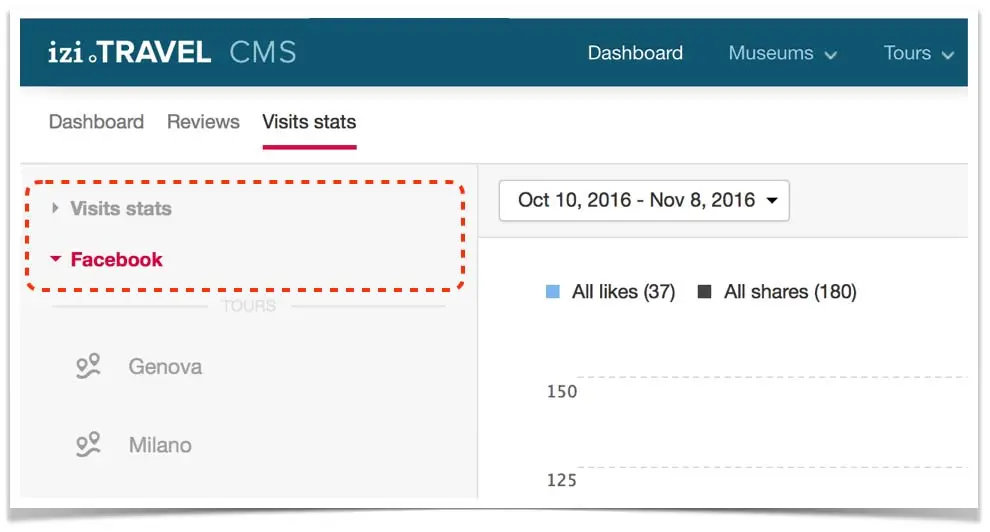
Секция «Статистика посещений»
В секции «Статистика посещений» можно отслеживать события, связанные с различными объектами аудиогидов — с турами, музеями, достопримечательностями и экспонатами:
- Просмотр объекта (View). Под просмотром понимается открытие страницы объекта в мобильном аудиогиде или на веб-сайте izi.TRAVEL. Без проигрывания аудио или видео историй.
- Проигрывание аудио или видео истории (Play). Как из мобильного аудиогида, так и с веб-сайта izi.TRAVEL.
Имеющийся инструментарий позволяет получать различные статистические данные. Например, для указанного промежутка времени можно получить следующую статистику:
- сколько было просмотров объектов аудиогидов;
- сколько раз просматривали главную страницу конкретного аудиогида;
- сколько раз просматривали конкретный объект;
- сколько раз были проиграны истории всех аудиогидов;
- сколько раз были проиграны истории конкретного экспоната (достопримечательности);
- какие операционные системы установлены на устройствах, с которых были обращения к объектам (аудиогидам) и какие доли они занимают в общем объеме;
- из каких стран или городов были зафиксированы обращения к объектам и какие доли они занимают в общем объеме;
- сколько проигрываний было сделано вручную, а сколько автоматически (GPS).
и так далее.
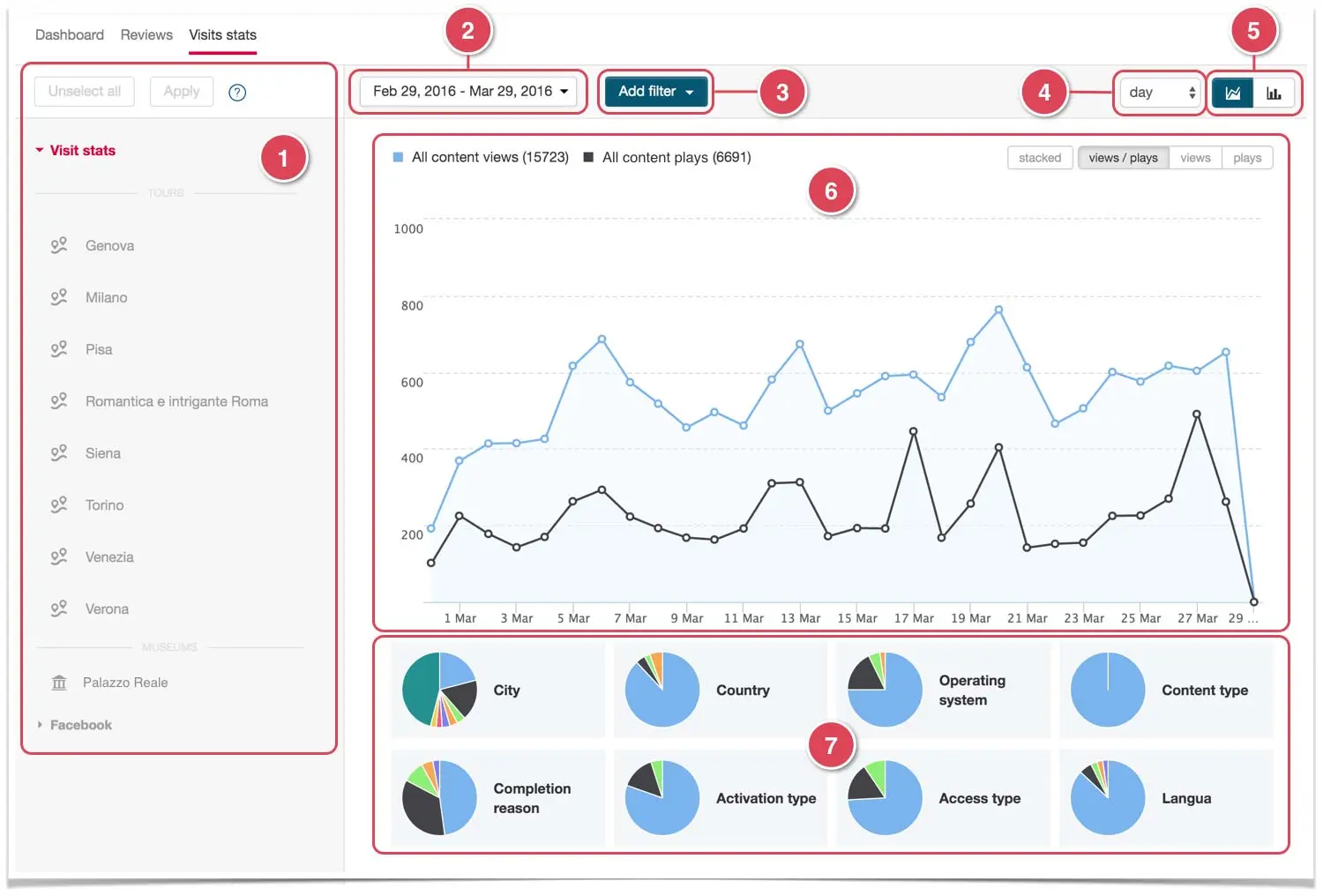
Инструменты раздела статистики:
- Панель аудиогидов. На ней отображаются все созданные аудиогиды (музеи и туры).
- Инструмент настройки временного диапазона.
- Фильтр.
- Инструмент установки детализации построения статистических графиков.
- Выбор графического представления (график или гистограмма).
- Панель с графическим представлением статистики посещений.
- Круговые диаграммы статистики посещений с выборкой по определенным критериям.
Просмотр статистики
Все созданные Вами музеи и туры можно найти внутри секций «Статистика посещений» и «Facebook» на панели аудиогидов 1. По умолчанию открыта секция «Статистика посещений» и на панели 6 отображается статистика по всем аудиогидам за последний месяц. Это показано на рисунке выше.
Важно: В списке аудиогидов показываются только те объекты, к которым были обращения в оцениваемый период времени.
Можно получить статистику посещений по конкретному аудиогиду.
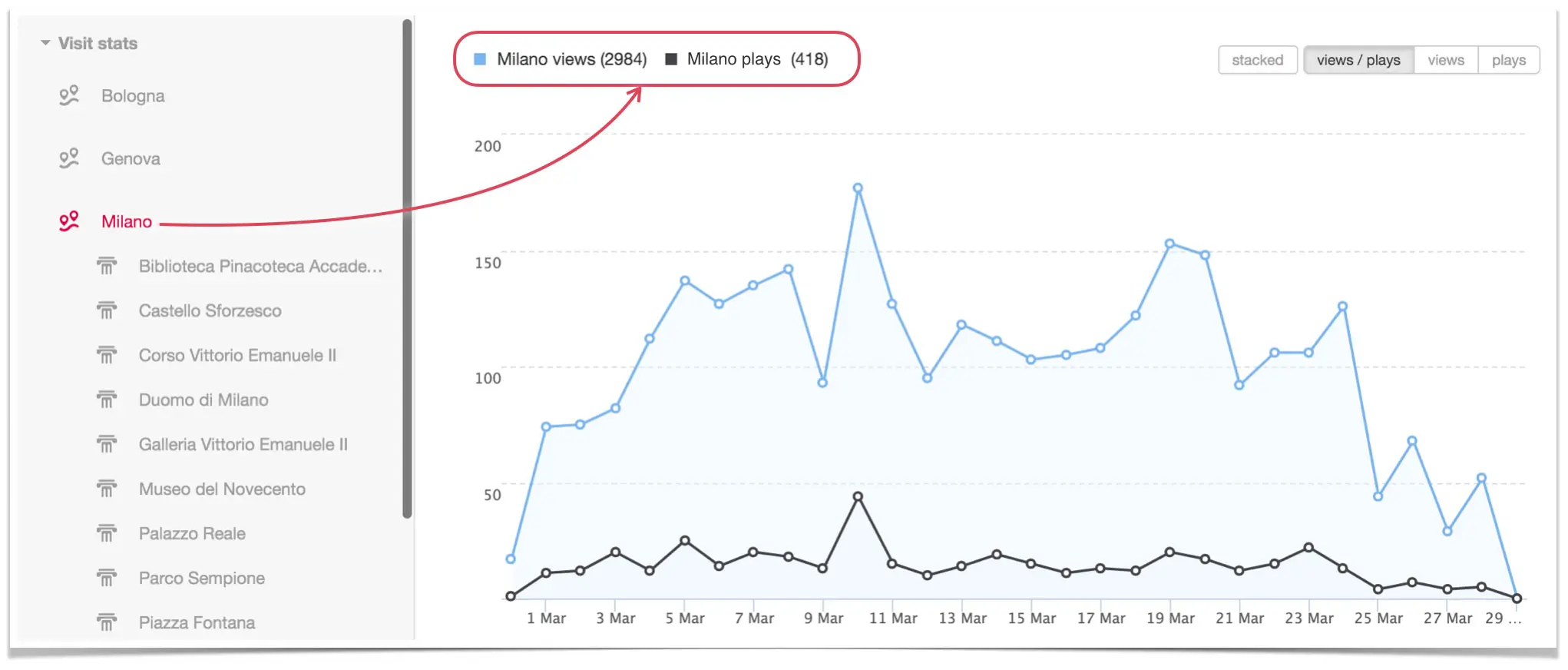
Если выделить название аудиогида, то будет выведена статистика посещения (просмотра/проигрывания) его главной страницы. При этом раскрывается структура аудиогида — все экспонаты, выставки или достопримечательности.
Выделив конкретный экспонат (выставку или достопримечательность) Вы получите статистику посещения именно этого объекта.
Статистические данные можно получить не только по одному объекту списка, но и по нескольким. Для этого нужно выделить интересующие объекты. При наведении курсора на название объекта, рядом с названием появляется чекбокс. Установите чекбоксы у интересующих объектов 1 и нажмите кнопку «Применить» (Apply) 2.
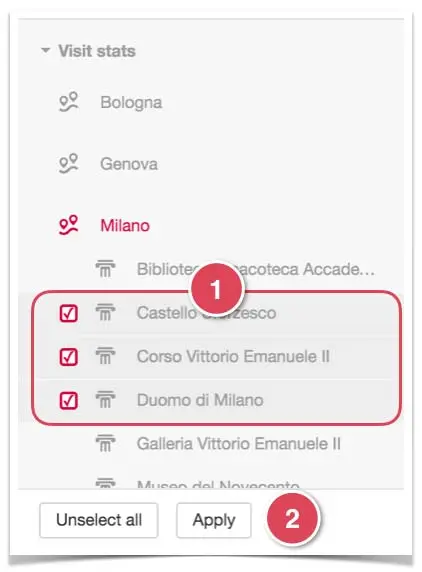
Полученный график будет содержать статистические данные по всем выделенным объектам.
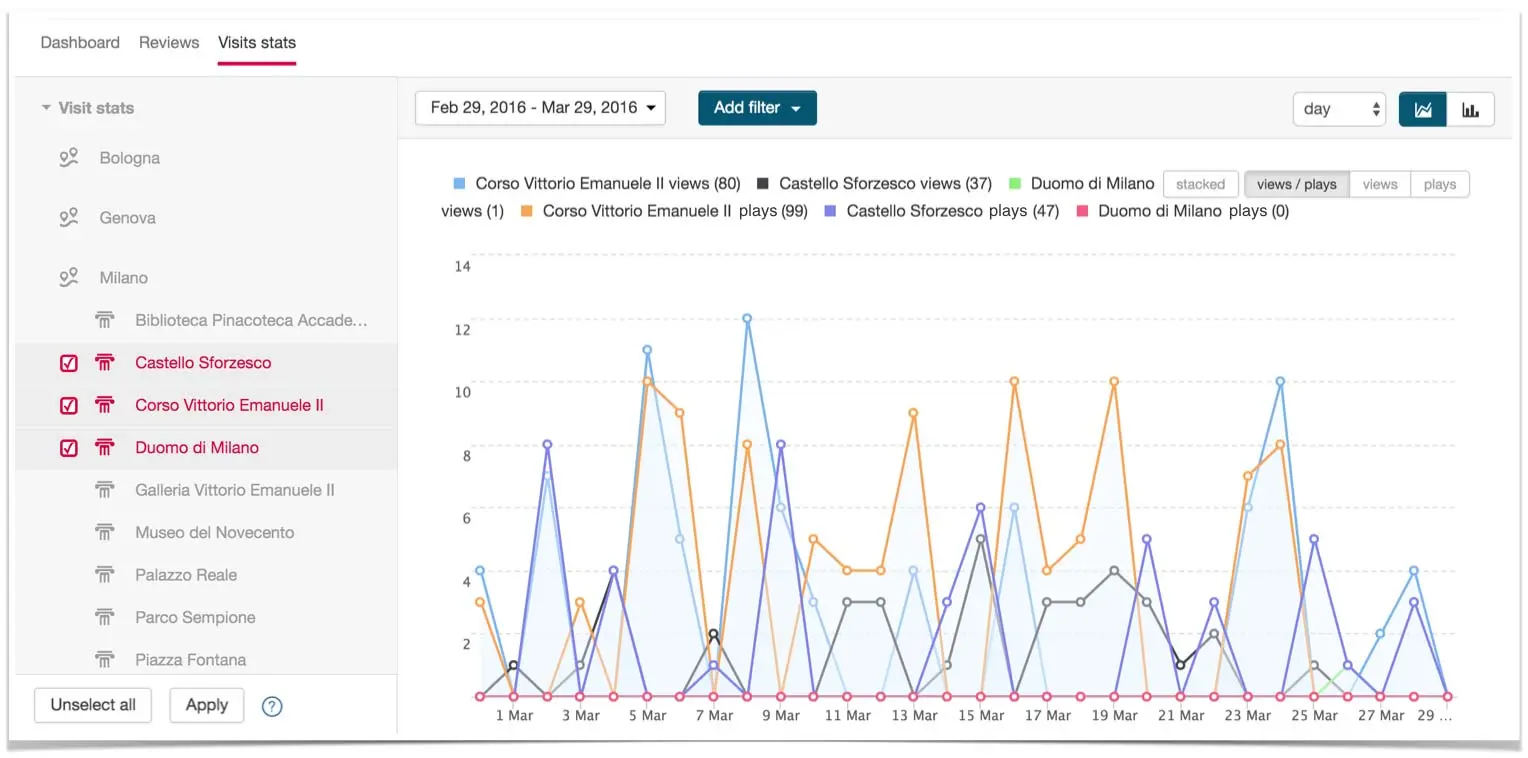
Для отмены снимите флажки у выделенных объектов (вручную или с помощью кнопки «Снять выделение») и нажмите кнопку «Применить» (Apply).
Инструмент настройки временного диапазона
По умолчанию статистика посещений показывается за последний месяц. Но, с помощью настройки временного диапазона можно установить и другие значения.
Например, можно выбрать одно из предустановленных значений из списка Date range:
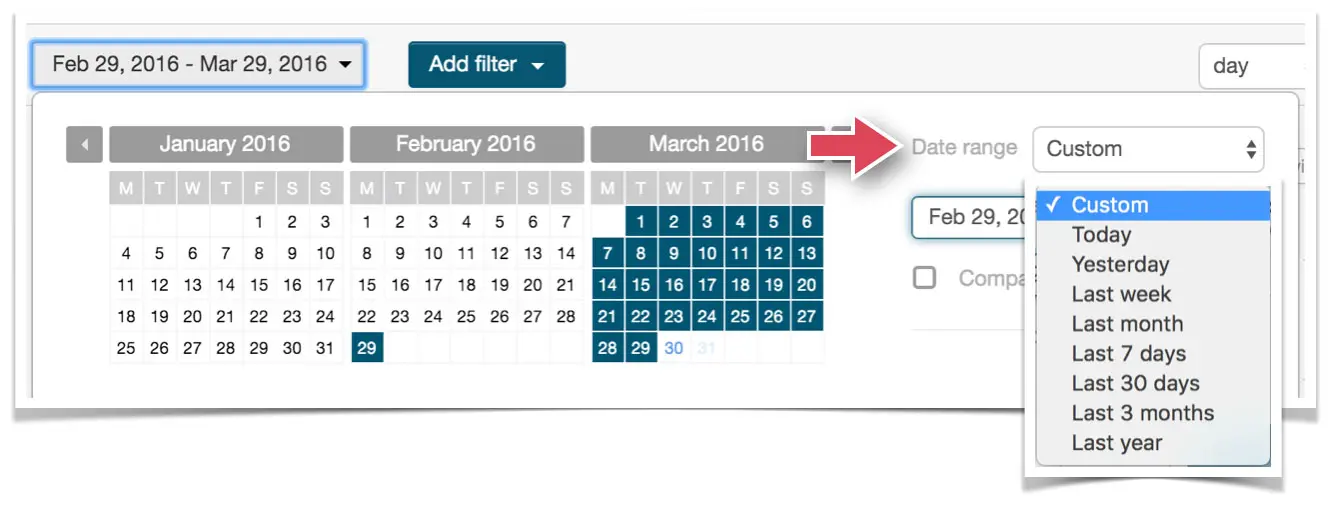
Или установить произвольный диапазон выделив начальную и конечную даты диапазона. Для этого выделите поле начала диапазона 1 и отметьте на календаре дату начала диапазона 2. Следующим шагом укажите конечную дату диапазона 3 и нажмите кнопку «Применить» (Apply) 4.
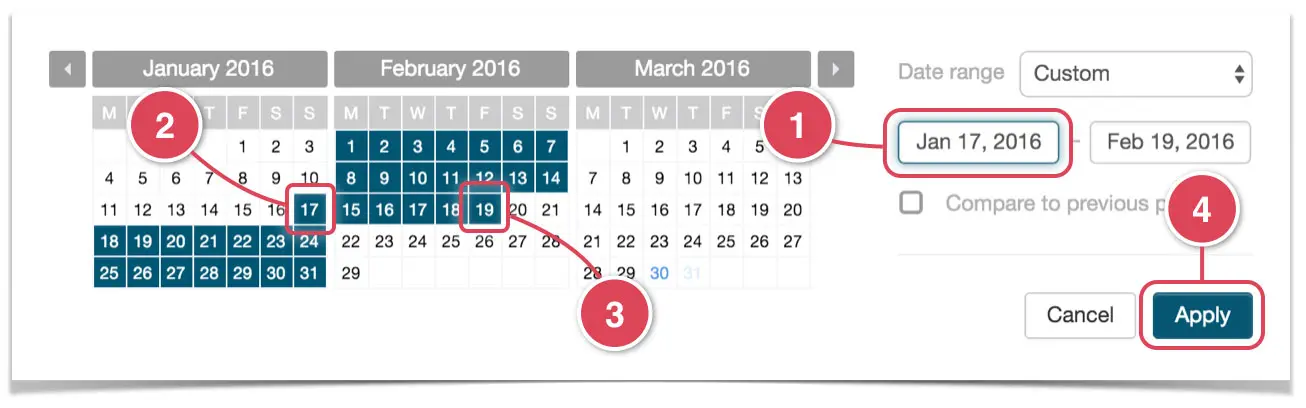
Еще одно полезное свойство — сравнение статистики текущего и предыдущего периодов. Для этого нужно установить чекбокс «Сравнить с предыдущим периодом» (Compare to previous period) и нажать кнопку «Применить» (Apply).
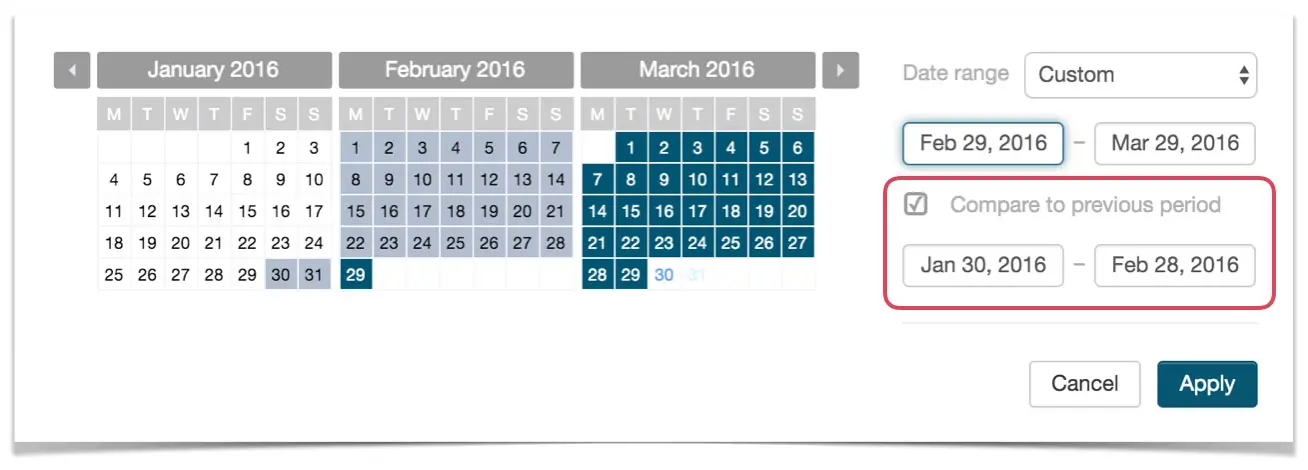
Полученные графики будут содержать данные как о текущем, так и о предыдущем периодах. Каждому графику будет присвоен индивидуальный цвет. Легенда распределения цветов размещается над графиками.

Фильтр
Ещё один инструмент настройки выводимых статистический данных — фильтр. Панель фильтра открывается нажатием на кнопку «Добавить фильтр» (Add filter).
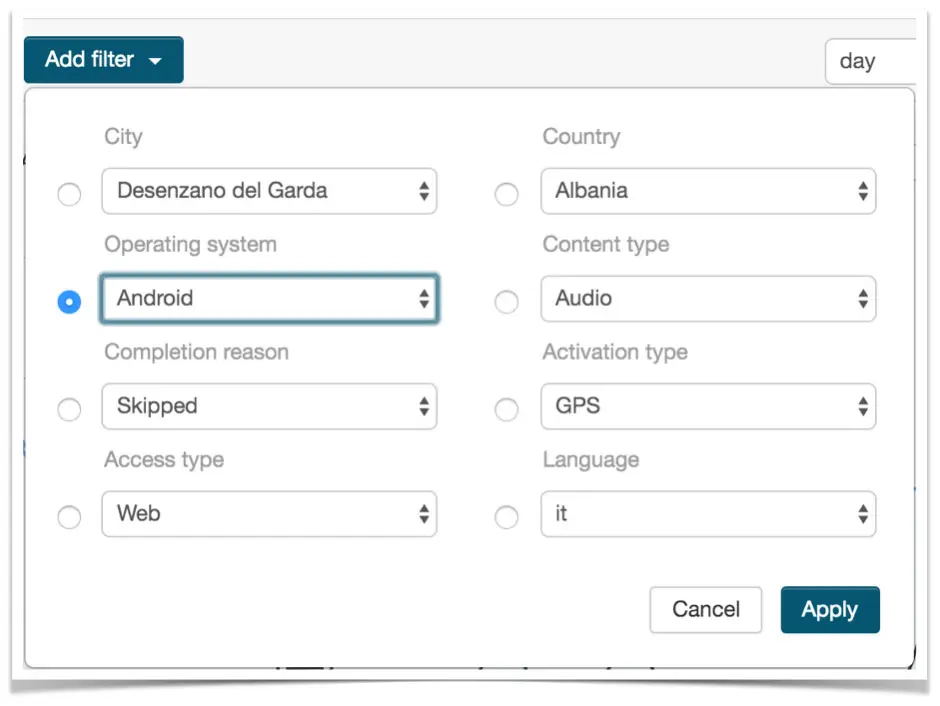
С помощью этого инструмента можно отфильтровать статистические данные по одному из восьми предлагаемых параметров:
- Город (City). Содержит список городов.
- Страна (Country). Содержит список стран.
- Операционная система (Operating system). Список операционных систем с которых открывались объекты аудиогида. Как мобильных (Android, iOS, Windows Phone), так и десктопных — Windows, Macintosh, Linux…
- Тип контента (Content type). Возможные значения — Audio и Video.
- Причина завершения (Completion reason). Возможные причины завершения прослушивания истории — завершение, прерывание, пропуск, ошибка, неизвестная причина.
- Тип активации (Activation type). Варианты — GPS (автоматическое включение истории), Ручное (проигрывание включено вручную из мобильного аудиогида), Web (проигрывание включено вручную с веб-сайта izi.TRAVEL).
- Тип доступа (Access type). Варианты — Online (история проигрывалась на мобильном аудиогиде без предварительного скачивания), Offline (аудиогид предварительно был скачан), Web (историю проигрывали с веб-сайта izi.TRAVEL)
- Язык (Language). Язык операционной системы устройства, с которого открывались объекты аудиогида.
Установка фильтра производится выбором значения конкретного фильтра и нажатием на кнопку «Применить» (Apply). Ниже показан пример применения фильтра «Операционная система: Андроид». График показывает статистику посещений (views) и проигрываний (plays), произведенных с мобильных аудиогидов, установленных на Андроид-смартфон.

Для сброса фильтра нужно нажать на иконку справа от кнопки фильтра.
Детализация построения статистических графиков
При выводе статистики длительного периода (несколько месяцев, лет) более наглядную картину могут давать графики, построенные с частотой в неделю или даже в месяц. Для таких случаев служит инструмент изменения частоты измерений.

На рисунках ниже показаны варианты представления годовой статистики посещения с различной частотой измерения (день, неделя, месяц):
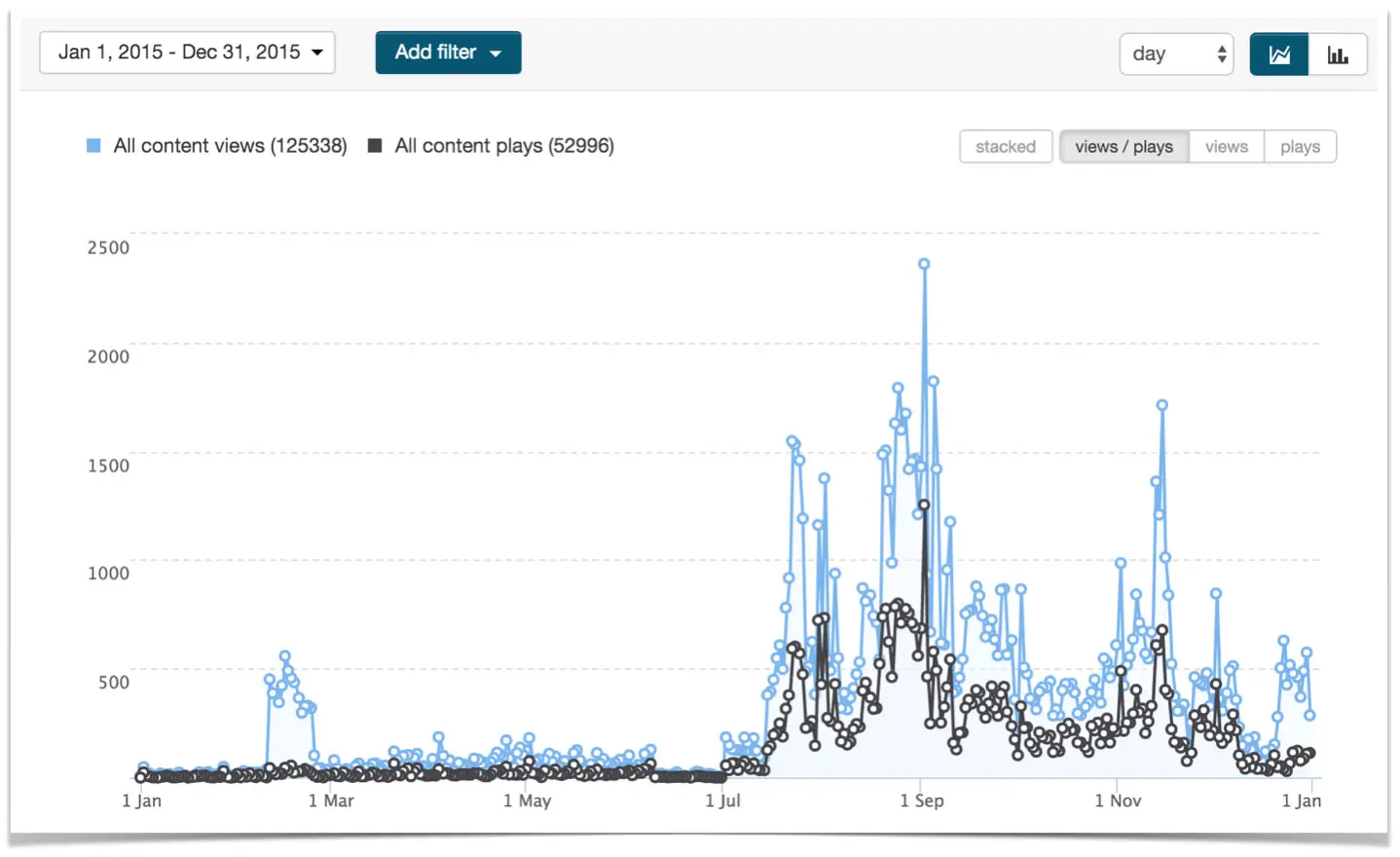 |
 |
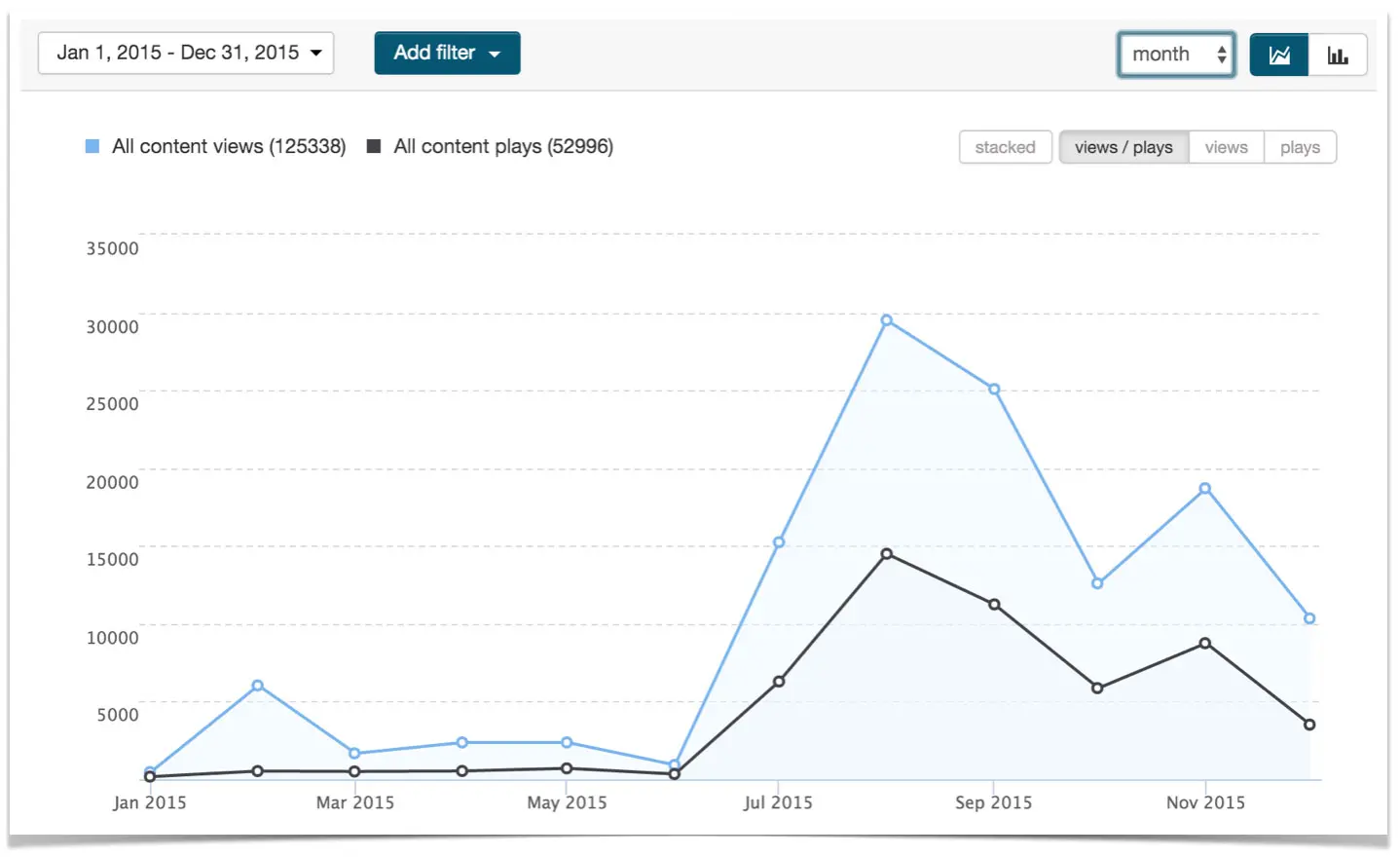 |
Выбор варианта графического представления
Можно выбрать один из вариантов отображения статистики — график или гистограмма. Для этой цели служит переключатель:

Пример представления статистики посещений в виде гистограммы:
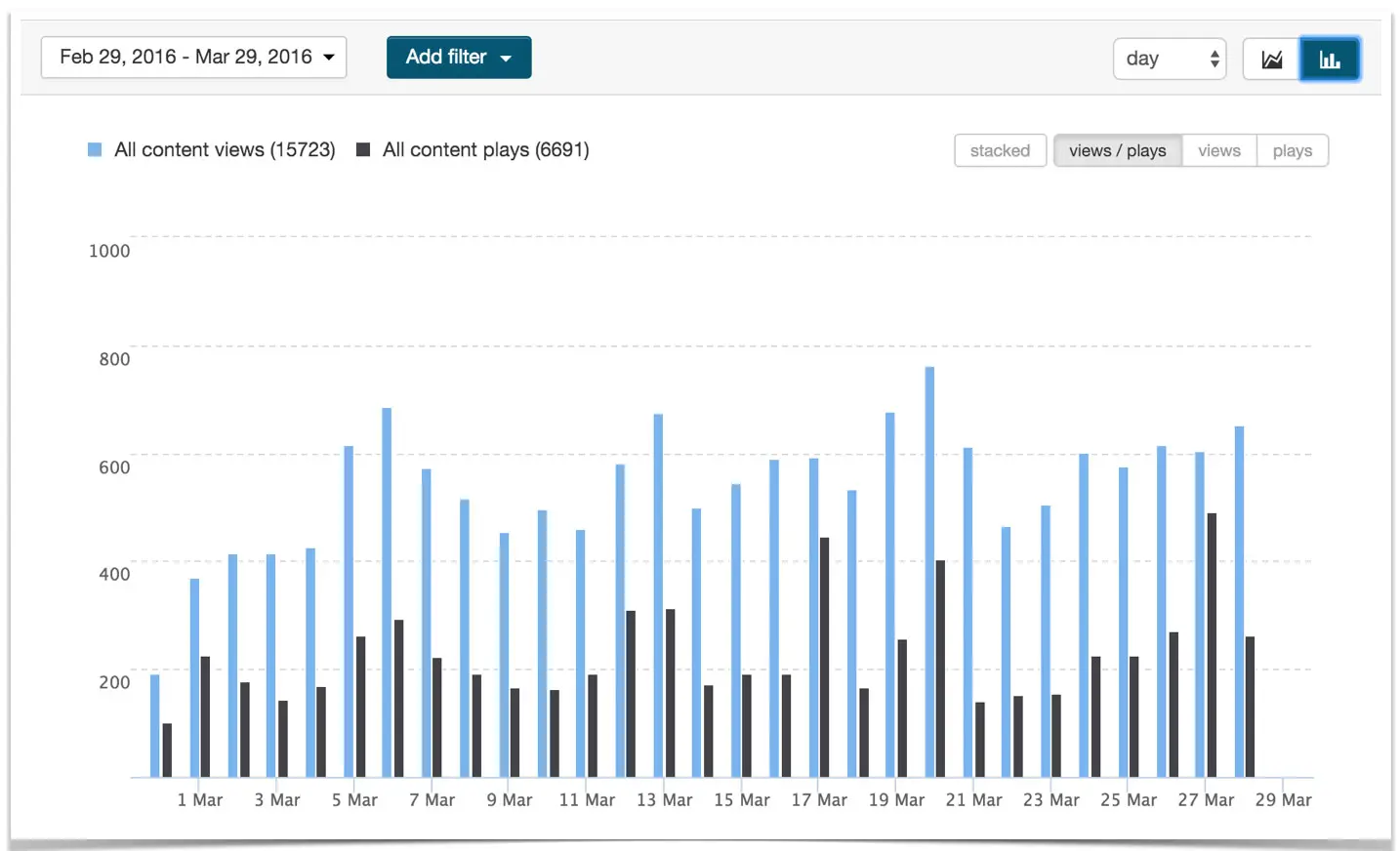
Панель с графическим представлением статистики посещений
Статистические данные демонстрируются в виде графика или гистограммы. По оси абсцисс располагается оцениваемый период времени. По оси ординат — количество отслеживаемых событий. Статистика собирается по двум типам событий — просмотр объекта (view) и проигрывание медиа связанного с объектом (play).
В левом верхнем углу панели размещается легенда 1. В легенде указывается цвет, который присвоен каждому из оцениваемых событий, их названия и суммарное количество событий, произошедших за оцениваемый период. Информацию о количестве событий за конкретную дату (неделю или месяц) можно получить подведя курсор к конкретной точке на графике 4.
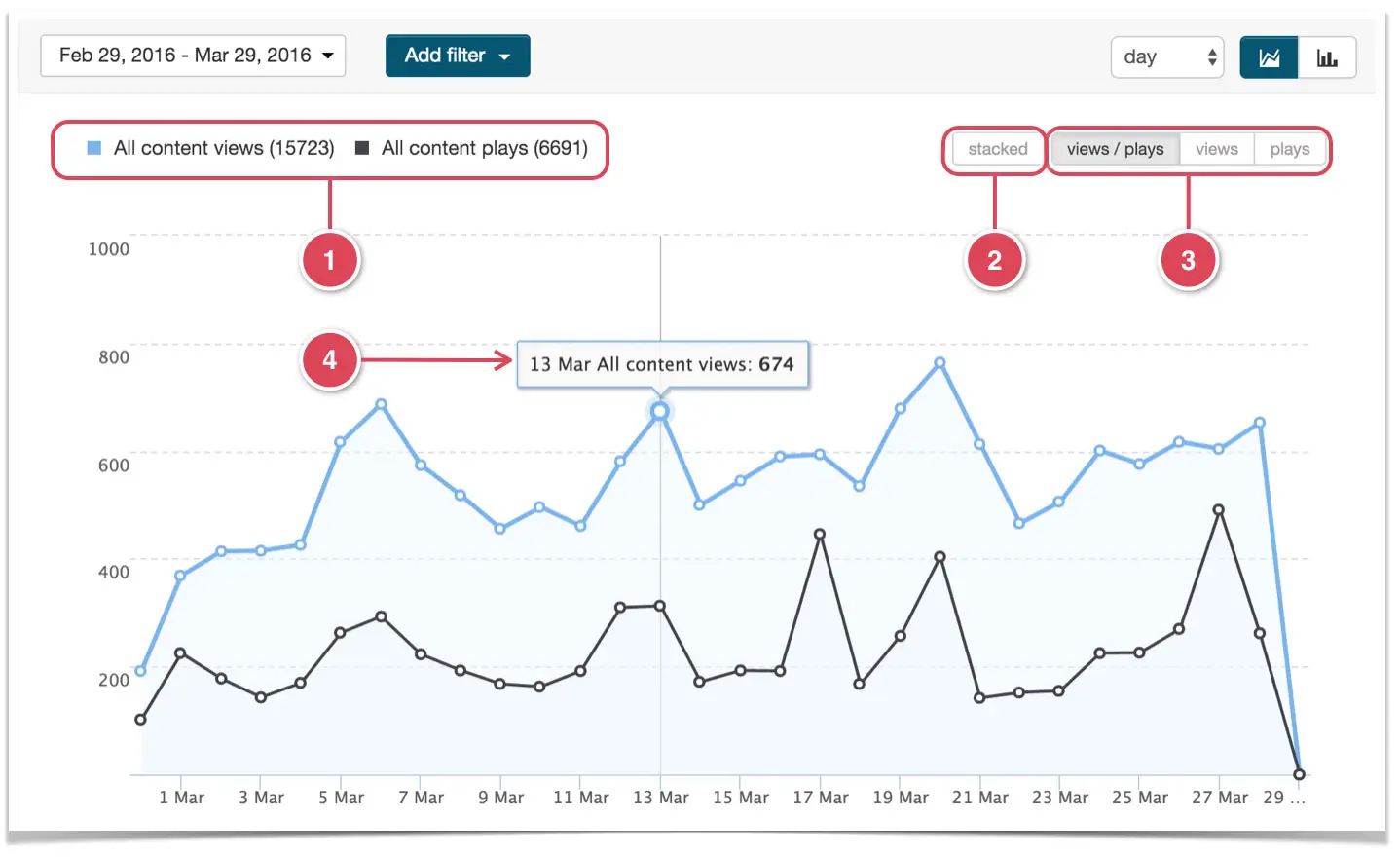
По умолчанию статистика показывается в виде сравнения двух графиков — количества просмотров и количества проигрываний, зафиксированных в оцениваемый период. Можно выбрать вариант отображения только одного из этих значений, установив переключатель 3 в соответствующее положение.
Есть еще один режим, который может оказаться полезным. Это режим наложения (stacked) 2. В этом режиме статистические данные представляются в виде закрашенных (в соответствие с легендой) площадей графиков. Так выглядит предыдущий график в режиме наложения:
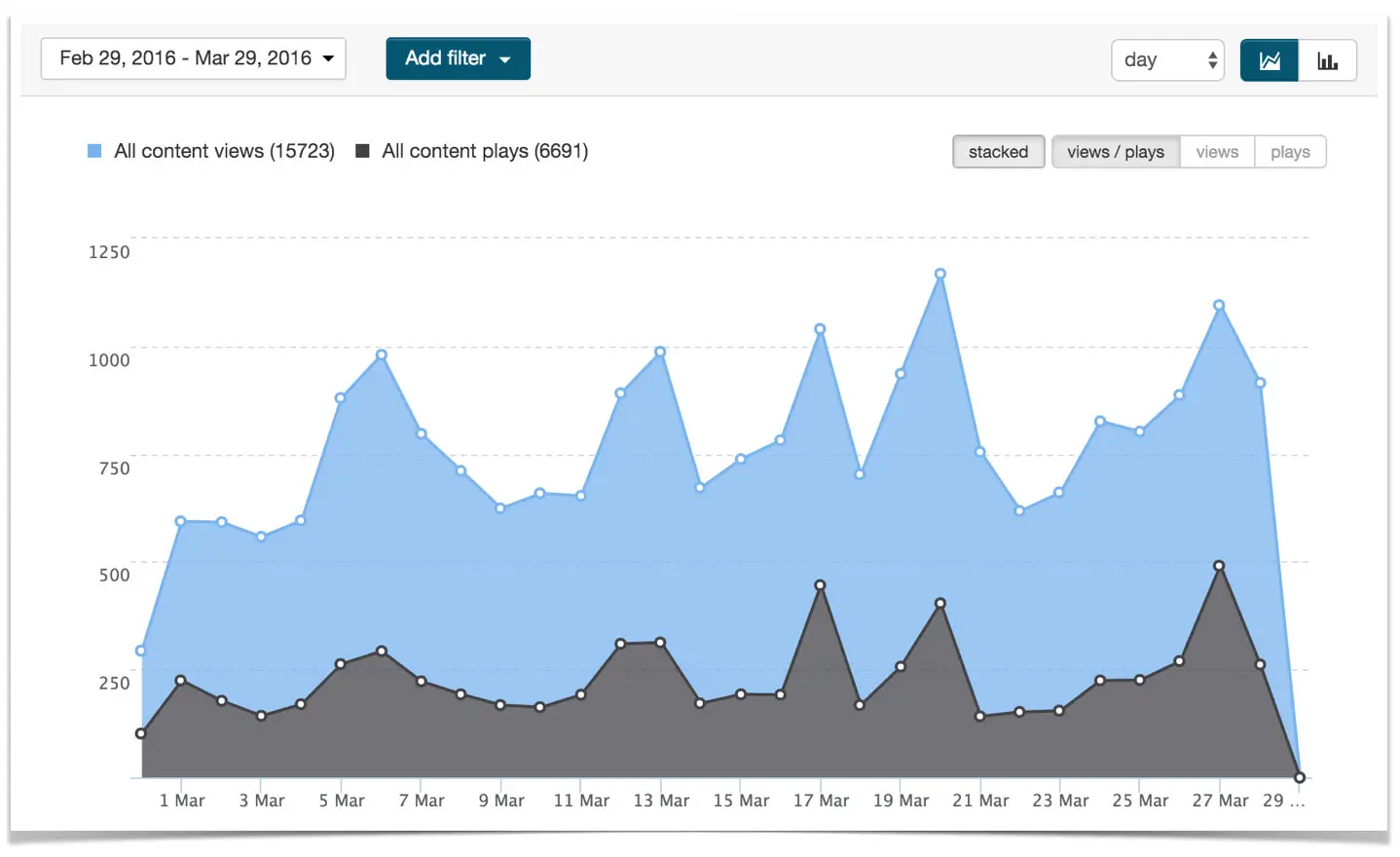
Круговые диаграммы статистики посещений
Еще один полезный инструмент — круговые диаграммы статистики посещений.
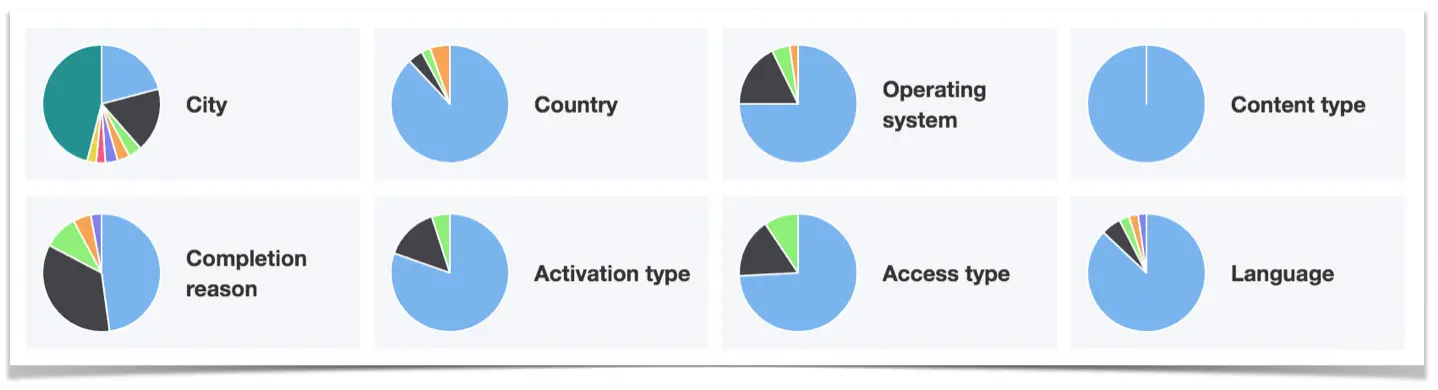
Также, как фильтры, диаграммы позволяют сконцентрироваться на одном из восьми параметров (Город, Страна, Операционная система, Тип контента, Причина завершения, Тип активации, Тип доступа, Язык). Но, в отличие от фильтра, который позволяет сделать выборку только по одному из доступных значений выбранного параметра, круговая диаграмма показывает распределение всех возможных значений в виде пирога.
Кликнув по конкретной диаграмме можно открыть её в режиме детального просмотра. Ниже представлен пример детального просмотра диаграммы «Город» (City).

Для возврата в стандартный режим служит элемент Back to chart.
Секция «Facebook»
В секции «Facebook» отслеживаются следующие события:
- Лайк, поставленный туру или музею в Facebook.
- Отправка ссылки на тур или музей через Facebook.

Также как и в секции «Статистика посещений» в секции «Facebook» можно:
- посмотреть статистику по поставленным лайкам и отправленным ссылкам;
- устанавливать временной интервал вывода статистических данных;
- выбирать уровень детализации
- выбирать вариант графического представления статистических данных.